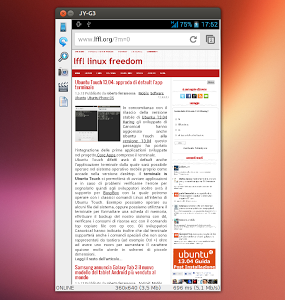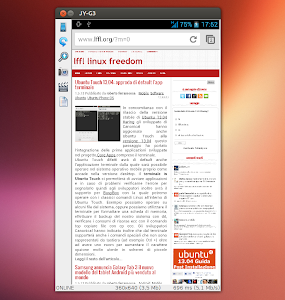Android è un sistema operativo mobile basato su Kernel Linux che pian piano si sta candidando come il più diffuso ed utilizzato al mondo. Le principali distribuzioni Linux supportano per la stragrande maggioranza Android, su Ubuntu ad esempio è possibile collegare un dispositivo via USB e operare sui file contenuti in esso oppure sincronizzare i file multimediali con Rhythmbox. Oggi vi presentiamo un’interessante applicazione con la quale potremo operare sul nostro dispositivo Android da pc effettuando screenshot e perfino effettuare registrazioni video all’interno di esso.
Droid@Screen è un’applicazione scritta in Java (e quindi multi-piattaforma) con la quale possiamo accedere al nostro dispositivo Android attraverso ADB e operare in esso scattando immagini oppure registrando video dello schermo. L’utilizzo di Droid@Screen è davvero molto semplice basta collegare il dispositivo Android via USB al nostro pc con Linux, Windows o Mac e avviare l’applicazione. Questa rileverà il dispositivo e ci permetterà di visualizzare lo schermo sul nostro desktop con una barra degli strumenti affianco, da li potremo operare sugli zoom scattare immagini oppure registrare video. Droid@Screen permette di supportare qualsiasi dispositivo Android, inoltre è possibile collegare anche più dispositivi al pc e gestirli dall’applicazione.
Droid@Screen è un’applicazione scritta in Java (e quindi multi-piattaforma) con la quale possiamo accedere al nostro dispositivo Android attraverso ADB e operare in esso scattando immagini oppure registrando video dello schermo. L’utilizzo di Droid@Screen è davvero molto semplice basta collegare il dispositivo Android via USB al nostro pc con Linux, Windows o Mac e avviare l’applicazione. Questa rileverà il dispositivo e ci permetterà di visualizzare lo schermo sul nostro desktop con una barra degli strumenti affianco, da li potremo operare sugli zoom scattare immagini oppure registrare video. Droid@Screen permette di supportare qualsiasi dispositivo Android, inoltre è possibile collegare anche più dispositivi al pc e gestirli dall’applicazione.
Droid@Screen non richiede alcuna installazione basta aver installato Java e Adb del nostro sistema operativo. Per Ubuntu 13.04 basta digitare da terminale:
Per installare Java
sudo apt-get install openjdk-7-jre
In alternativa possiamo comunque installare Oracle Java JDK/JRE 7 per farlo basta consultare questo articolo.
Per installare ADB su Ubuntu 13.04 basta digitare:
sudo apt-get install android-tools-adb
Per le versioni precedenti di Ubuntu e derivate basta consultare questa guida.
Fatto questo dovremo scaricare Droid@Screen da questa pagina e spostare il file droidAtScreen-1.0.1.jar sulla home.
Colleghiamo il dispositivo Android via USB sul PC e avviamo il terminale e digitiamo:
java -jar *.jar
oppure
java -jar droidAtScreen-1.0.1.jar
ci verrà chiesto d’impostare ADB inseriamo il percorso esatto che è:
/usr/bin/adb
dopo alcuni secondi avremo il dispositivo Android avviato sul nostro pc.